Win10更新并关机如何关闭
1、当我们要关机时,系统总会提示更新并关机,如果点击,就需要等较长时间用于系统更新,影响工作效率
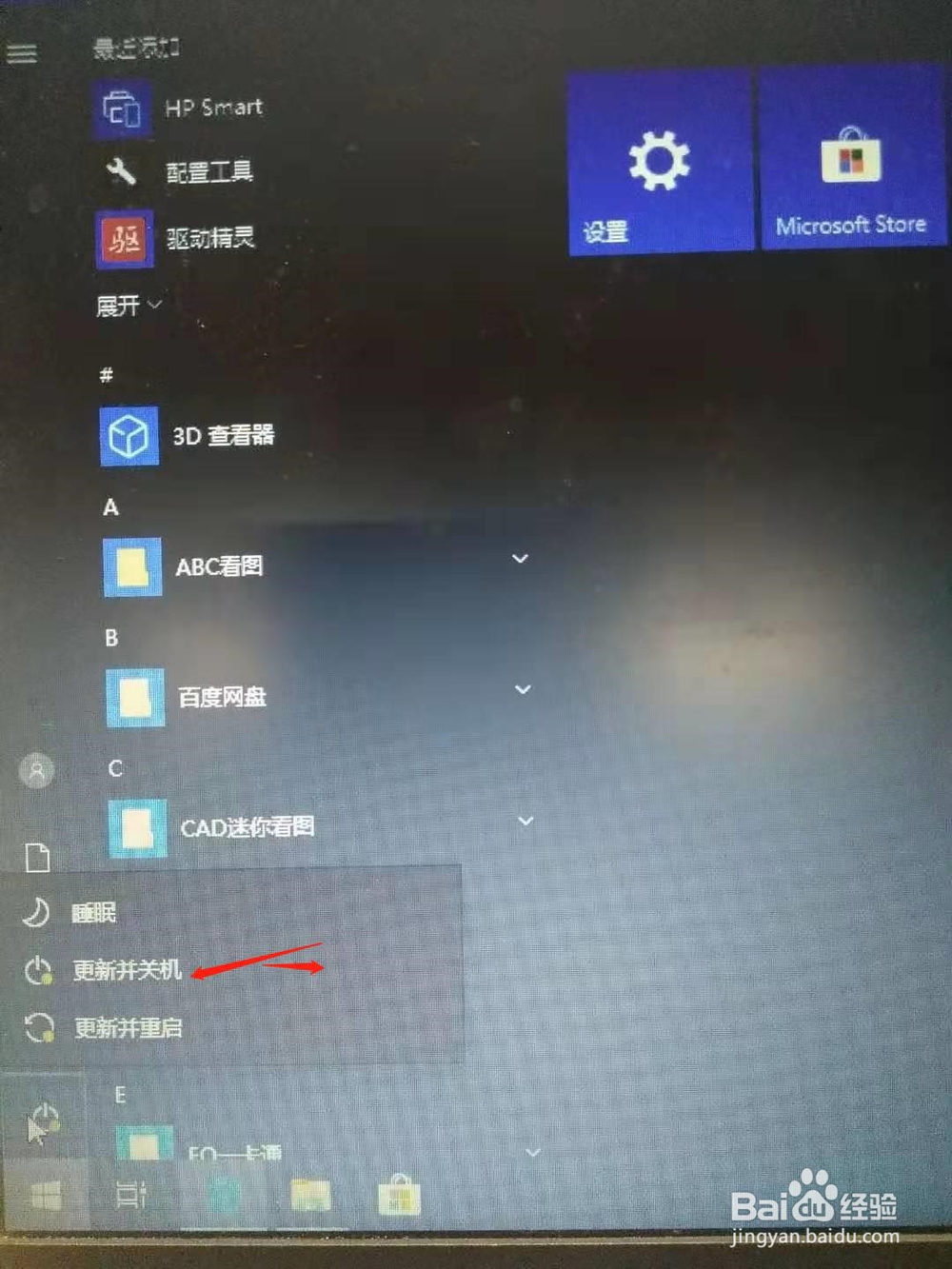
2、点击此电脑,点击管理,如图所示
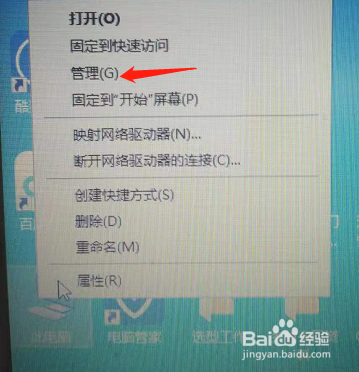
3、进入管理界面,点击服务和应用程序,如图所示
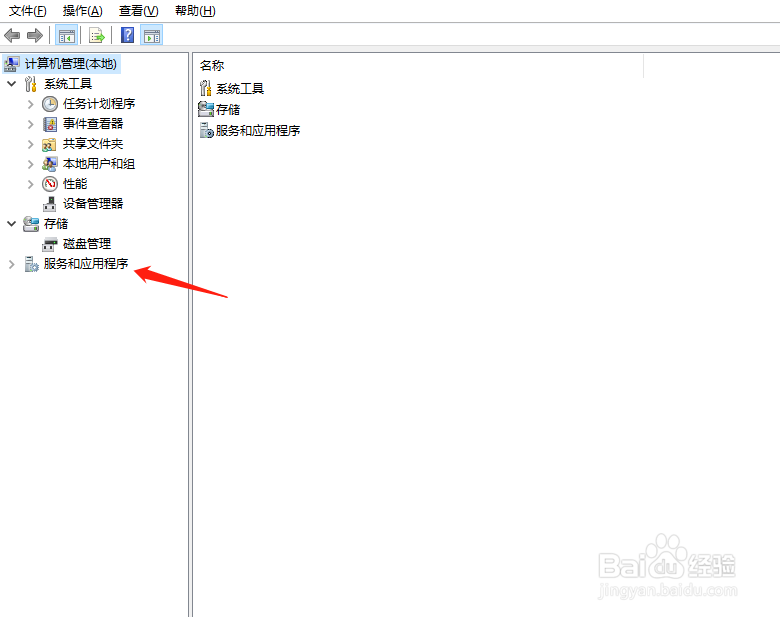
4、然后点击服务,如图所示
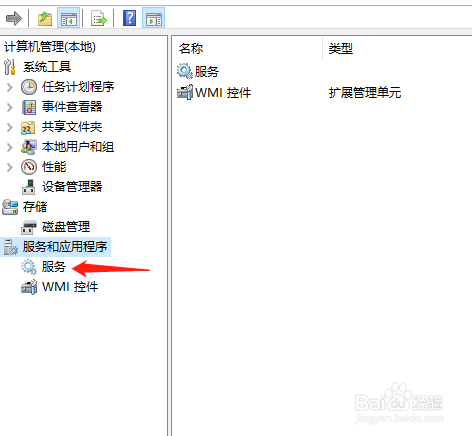
5、在服务列表中找到Windows Update并双击,如图所示
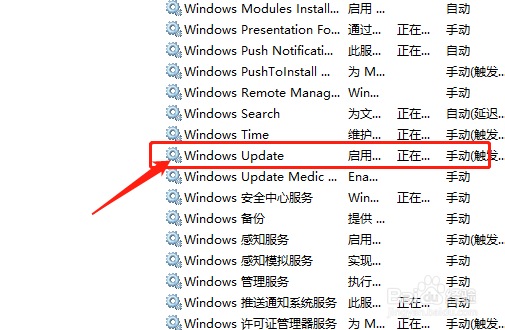
6、找到启动类型,选择禁用,如图所示
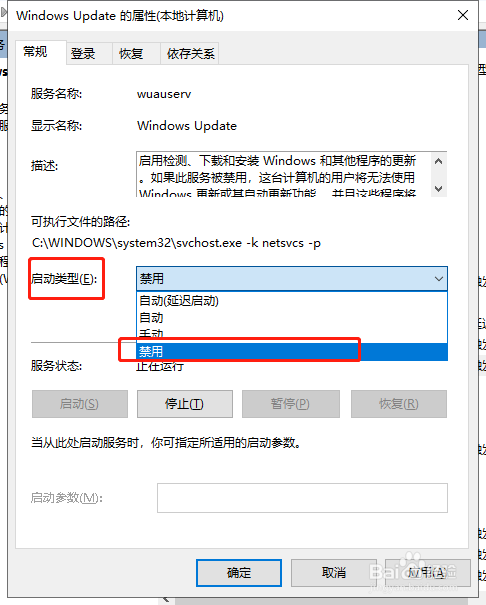
7、点击停止,如图所示
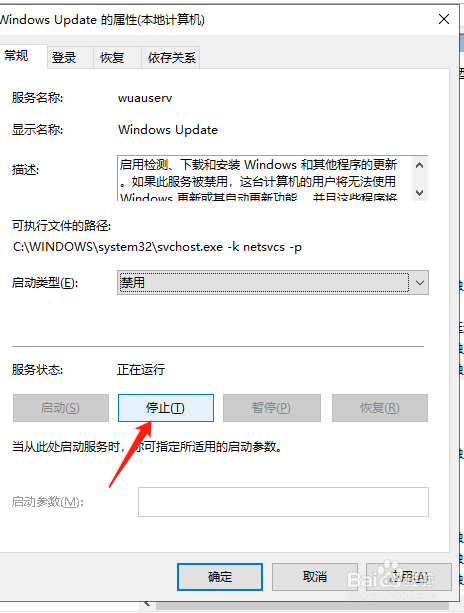
8、点击应用,如图所示
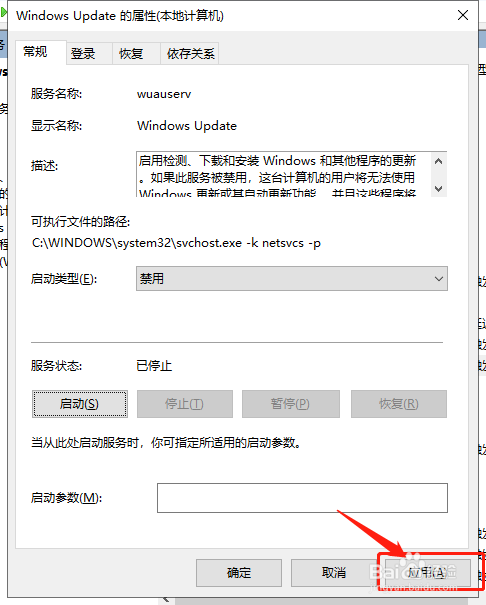
9、点击菜单栏,选中设置,如图所示
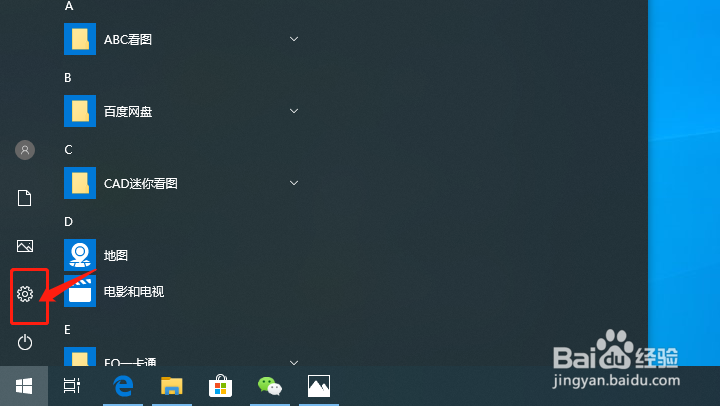
10、点击更新和安全,如图所示
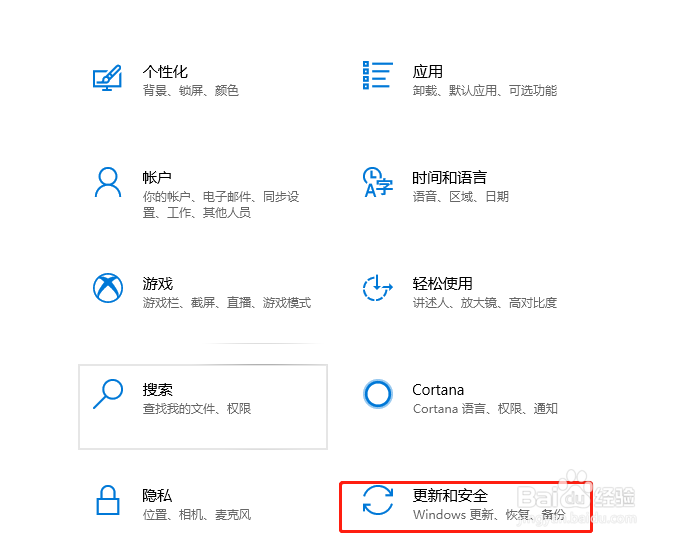
11、进入界面后,选择Windows更新中的高级选项,如图所示
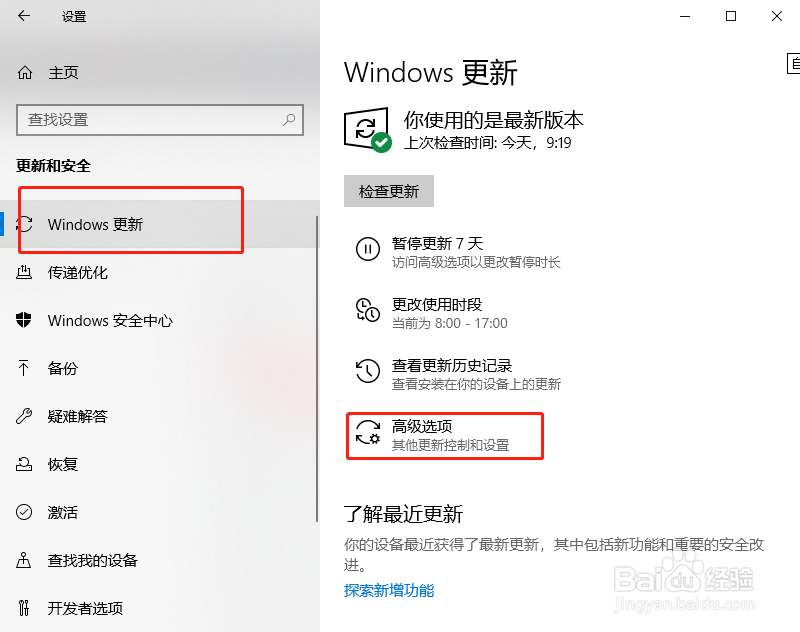
12、找到暂停更新,选择你需要的日期即可,如图所示
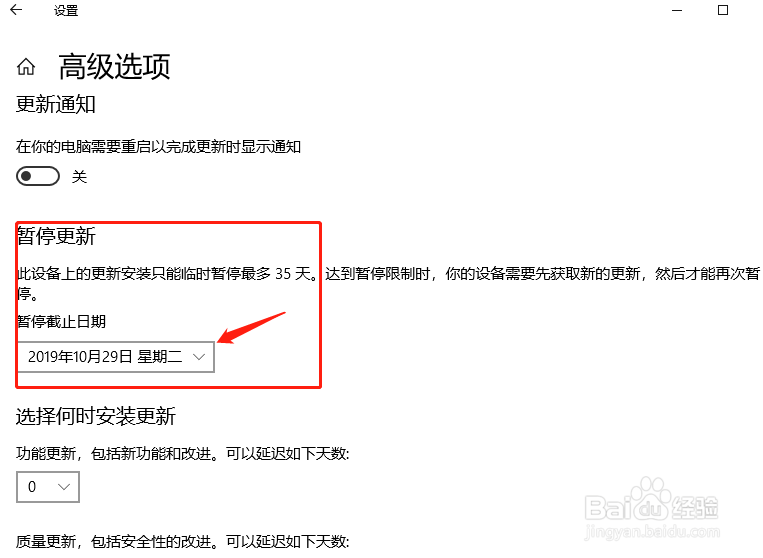
13、总结:1、点击此电脑-管理2、点击服务和应用程序--服务--双击进入windows update3、windows update启动类型改成禁用,点击停止服务后点击应用设置4、设置--更新和安全--windows更新--高级选项5、暂停更新-选择合适的时间即可